Ecranul de blocare din Windows 10 vă permite să comutațiconturi, conectați-vă la desktop sau reporniți sau opriți sistemul. Nu face altceva și chiar nu trebuie. În ceea ce privește caracteristica, aceasta este completă și acceptă tot ceea ce trebuie să suporte. Acestea fiind spuse, nevoile utilizatorilor variază și poate fi necesar să rulați o aplicație pe ecranul de conectare în Windows 10. Este posibil și destul de ușor de făcut. Veți avea nevoie de drepturi administrative și Instrumente ps.
Instalați Instrumente ps
Descărcați Ps Tools și extrageți fișierul zip. Mutați conținutul fișierului zip în următoarea locație. Nu puneți instrumentele într-un folder. Dacă faceți acest lucru, veți ajunge să adăugați un pas suplimentar la instalare. De asemenea, aceasta implică adăugarea de fișiere în folderul System32, astfel încât să aveți nevoie de drepturi administrative.
C:WindowsSystem32
Deschideți promptul de comandă cu drepturi administrative și executați următoarea comandă;
psexec -sx cmd.exe
Dacă introduceți Instrumentele ps într-un folder și apoi copiați acel folder în System32, utilizați comanda cd pentru a merge la acel folder, apoi executați comanda de mai sus.
Se va deschide o fereastră care vă va cere să acceptați termeniide utilizare pentru instrument. Faceți clic pe De acord pentru a continua. Instrumentele vor fi instalate. Pentru a verifica dacă s-au instalat corect, executați din nou comanda anterioară și ar trebui să vedeți următorul ecran.

Găsiți calea aplicației
Înainte de a putea rula o aplicație pe ecranul de conectare,trebuie să găsiți fișierul EXE al aplicației și să notați calea exactă pentru acesta. Nu căutați o scurtătură pentru fișierul EXE, căutați EXE original. Ar trebui să fie într-un folder într-una din următoarele locații;
C:Program Files
sau
C:Program Files (x86)
sau
C:WindowsSystem32
Exemplu: dacă vreau să rulez Notepad pe ecranul de conectare, calea de care am nevoie este;
C:WindowsSystem32notepad.exe
System32 este locul în care veți găsi aplicații desktop pentru Windows, în timp ce aplicații terțe precum Chrome se vor găsi în fișierele de program (x86) sau în fișierele de program.
Rulați o aplicație pe ecranul de conectare
Pe desktop, deschideți prompt de comandă cu drepturi administrative și executați următoarea comandă;
psexec -sx cmd.exe
Minimizați fereastra de prompt de comandă. Nu-l închideți. Acum, blocați ecranul. Atingeți tasta Enter pentru a respinge nuanța ecranului de blocare și mergeți la ecranul de conectare. Deschideți promptul de comandă cu comanda rapidă de la tastatură Alt + Tab.
Folosiți comanda CD pentru a comuta la directorul care are EXE-ul aplicației pe care doriți să o executați pe ecranul de conectare. Sintaxa este următoarea;
cd [Path to folder with EXE]
Exemplu:
cd C:Program Files (x86)ScreenToGif
După ce vă aflați în dosarul corect, rulați EXE cu următoarea comandă;
FileName.exe
Exemplu:
notepad.exe
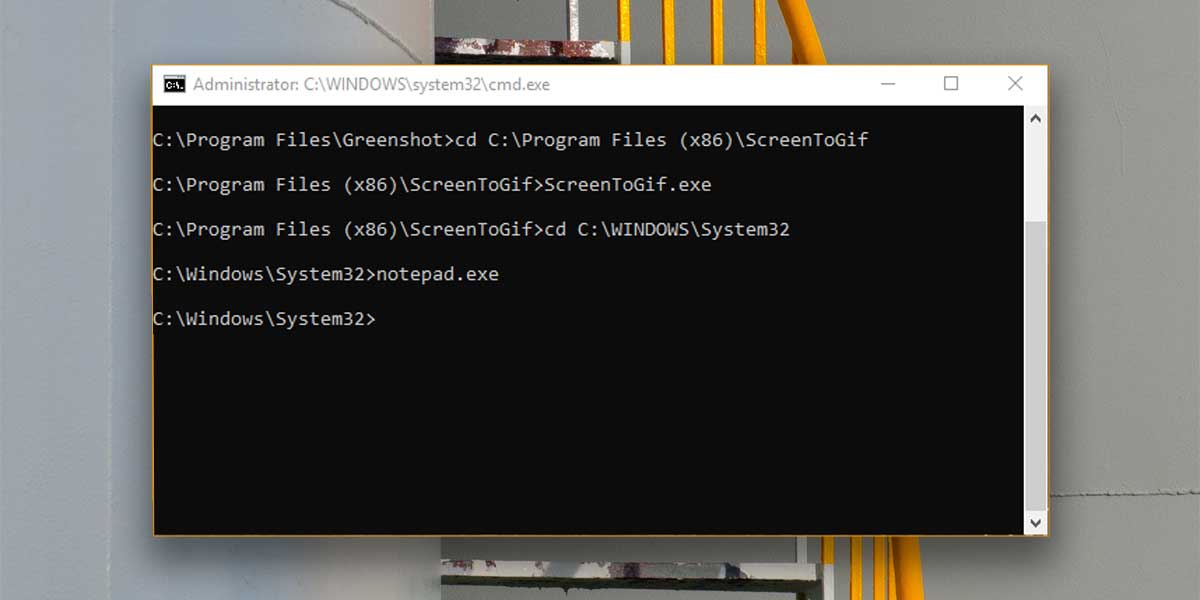
Dacă doriți să salvați un fișier, va trebui să îl salvați într-un folder real și nu în locații precum Desktop sau alte biblioteci din sistemul dvs.
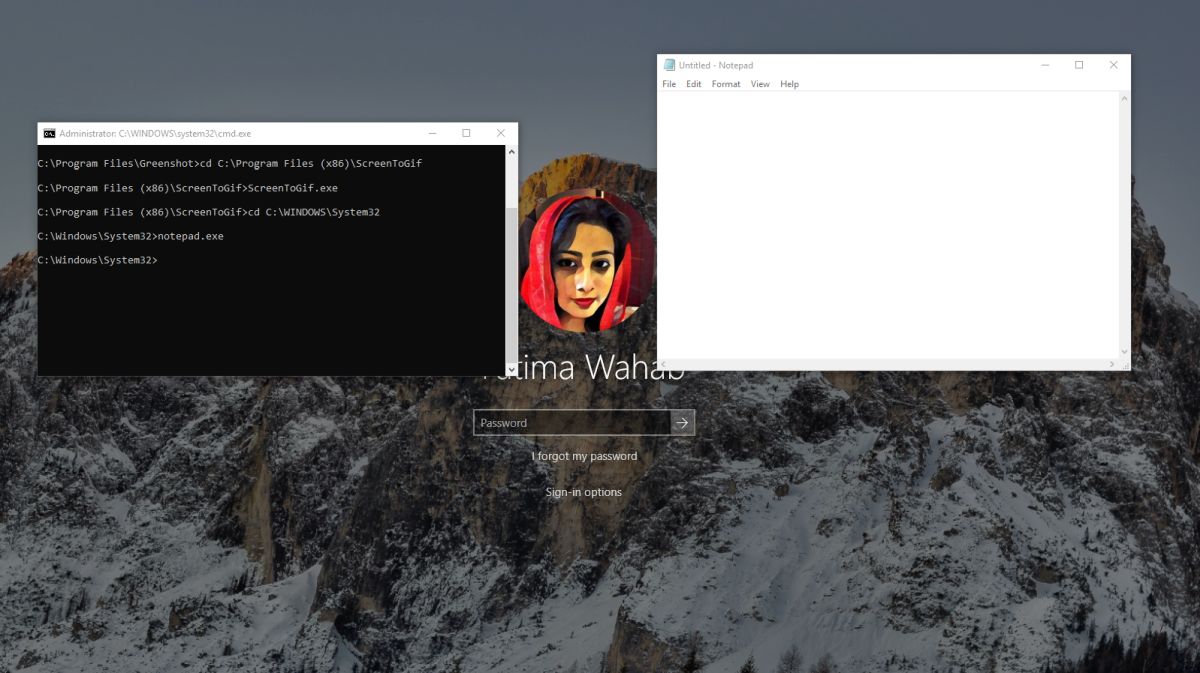
Dacă nu închideți aplicațiile, puteți reveni laecranul de conectare, utilizați Alt + Tab și utilizați din nou aplicațiile. Cel mai bine este să închideți aplicațiile dacă ați terminat. Nu veți putea accesa aceeași instanță a aplicațiilor de pe desktop.













Comentarii